Није неуобичајено да корисници имају више од једне Спотифи плејлисте. Али, шта ако желите да спојите те листе песама? Можда ипак није била тако добра идеја имати јутарњу и поподневну музику на две различите плејлисте. Дакле, како можете спојити две различите Спотифи листе песама?
Како помешати две Спотифи плејлисте на Андроиду
Белешка:Следећи кораци морају да се ураде на Мац или Виндовс рачунару.
Нећете пронаћи интегрисану функцију за спајање Спотифи плејлиста. Али то не значи да то није могуће. Ако је количина песама коју желите да пренесете велика, преношење их ручно може изгледати заморно, али је могуће.
Идите у одељак Плејлиста и отворите листу песама са које желите да преместите песме. Ако постоји неколико песама које желите да преместите, држите притиснут тастер Цтрл и кликните на песме које желите да преместите. Знаћете да сте изабрали песме јер ће бити означене сивом бојом.
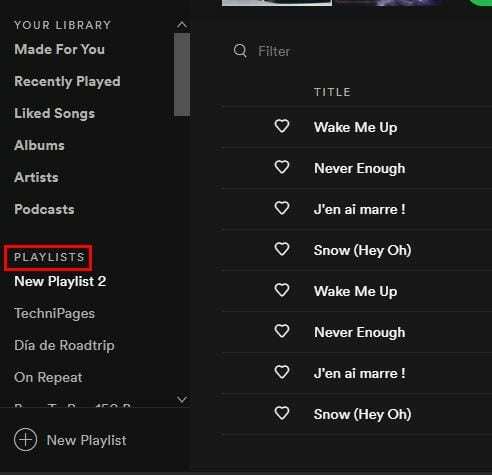
Да бисте преместили песме које сте изабрали, кликните десним тастером миша било где на сиву ознаку и идите на Додај на листу песама, а затим на Нова листа песама. Чим изаберете ову последњу опцију, ваше изабране песме ће бити пребачене на нову или већ постојећу листу песама.
Премештањем песама на другу плејлисту нећете их избрисати са места где су биле. Увек можете да одете на оригиналну листу песама и да их тамо обришете. Ипак, можете их задржати тамо само ако их случајно избришете. Може бити права мука покушавати да запамтите назив песме. На овај начин увек можете да погледате оригиналну листу песама да бисте освежили памћење.
Да бисте уклонили песму са Спотифи листе песама, кликните десним тастером миша на песму и изаберите Уклони са листе песама. Такође можете кликнути на тачке са десне стране да бисте видели исту опцију.
Спајање Спотифи плејлисте
Користан алат за спајање ваших Спотифи плејлиста је Спајање Спотифи плејлисте. Да бисте користили ову алатку, кликните на дугме Повежи се са Спотифи.
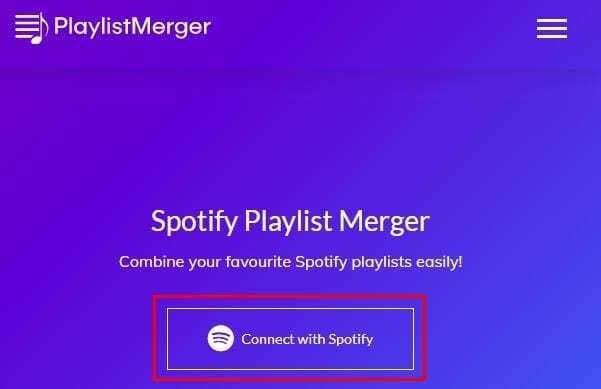
Мораћете да се пријавите на свој налог и пристанете на неколико ствари које ће вам бити приказане да их прочитате. Ако сте у реду са условима, кликните на зелено дугме Слажем се. Ако икада престанете да користите услугу, увек можете да одете на спотифи.цом/аццоунт да уклоните приступ.
Следећи корак ће захтевати да именујете листу за репродукцију. Не брините ако се не сећате имена. Кликом на оквир листе за репродукцију видећете називе доступних плејлиста. Када одаберете име, кликните на поље Следеће.
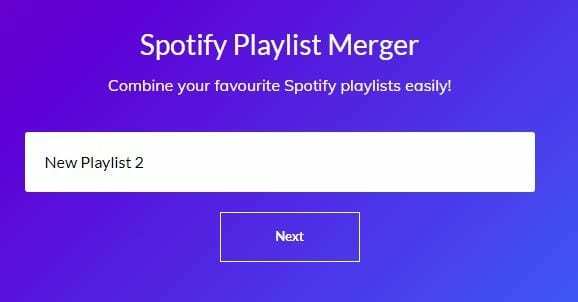
У други оквир за репродукцију додајте име друге листе песама и кликните на дугме Даље. Овде имате две опције. Можете креирати нову листу песама за своје песме или имати све своје песме на првој листи песама коју одаберете. Да бисте копирали песме на прву листу песама, немојте укључивати опцију испод где пише Да ли желите да их комбинујете у нову листу песама? Једноставно кликните на опцију Заврши.

Ако одлучите да креирате нову листу песама, мораћете да развијете име за њу. Када га откуцате, кликните на дугме Заврши испод оквира. Оригиналне плејлисте ће и даље бити на свом месту. Ако желите да ваше листе песама буду лепе и уредне, мораћете да их ручно обришете.
Како избрисати Спотифи плејлисту
Брисање листе песама у Спотифи-у је врло лако. Када отворите Спотифи, назив ваших плејлиста ће бити са ваше леве стране. Кликните десним тастером миша на листу песама коју желите да избришете и кликните на опцију Избриши.
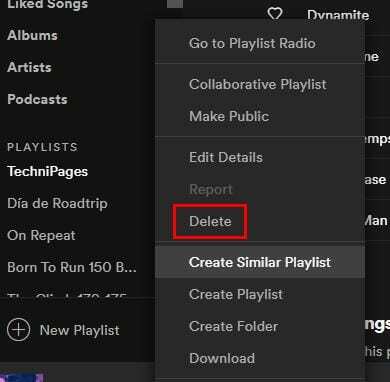
Спотифи ће вас питати да ли сте сигурни да желите да избришете листу песама. Ако сте сигурни, кликните на црвено дугме за брисање.
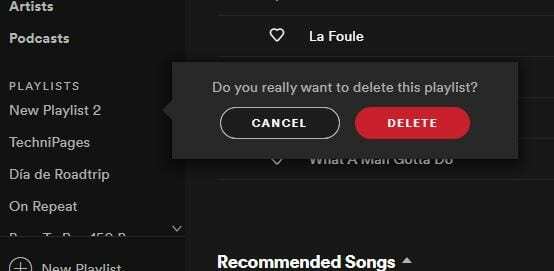
Последње мисли
Креирање листе песама на Спотифи је брзо и лако; стварање превише је врло лако урадити. Пре или касније, нађете се са превише плејлиста. Знати како да спојите листе песама одличан је начин да смањите број плејлиста које имате и да будете у току са тим колико их имате. Колико Спотифи плејлиста морате да спојите? Поделите своје мисли у коментарима испод.